みなさん、こんにちは!このシリーズでは、Looker Studioを基礎からマスターするための情報を発信しています。
Looker Studioの使い方を基礎から応用まで、初心者の方でも分かりやすく丁寧に解説しています。
前回はLooker Studioで覚えておくべき7つの大事な機能について詳しく解説してきました。
第13回 :Looker Studioできれいなダッシュボードを作ってみよう!「ダッシュボード画面のツールバーを詳しく解説!」
◯◯◯◯◯◯◯◯◯◯◯◯◯◯◯◯◯◯◯◯◯◯◯◯◯◯◯◯◯◯◯◯◯◯◯
今回はダッシュボード作成画面の「テーマとレイアウト」について詳しく解説していきます。
この回でおぼえること
- テーマとレイアウトとは?
- テーマとレイアウトの「テーマ」とはどんな機能?
- テーマとレイアウトの「レイアウト」とはどんな機能?
Looker Studioで作成するダッシュボードは、データ分析の結果をわかりやすく、効果的に伝えるための重要なツールです。そのため、ダッシュボードの見栄えや使い勝手は、分析結果の理解度や意思決定に大きく影響します。
「テーマとレイアウト」機能を効果的に活用することで、ダッシュボードをきれいにかつ機能的にすることができます。
それではどうぞ!
1. テーマとレイアウト
Looker Studioの「テーマとレイアウト」は、ダッシュボード全体の見た目と使い勝手を設定するための機能です。ダッシュボード全体のテーマ(配色やフォントなど)やレイアウトを変更できます。
美しいダッシュボードは、見る人の注意を引きつけ、データへの理解を深め、分析結果に対する興味関心を高めます。また、使いやすいダッシュボードは、閲覧者がストレスなく情報にアクセスし、スムーズに分析を進めることができるようにします。
Looker Studioでダッシュボードを作成する際は、「テーマとレイアウト」機能を積極的に活用し、効果的なダッシュボードを作成しましょう。
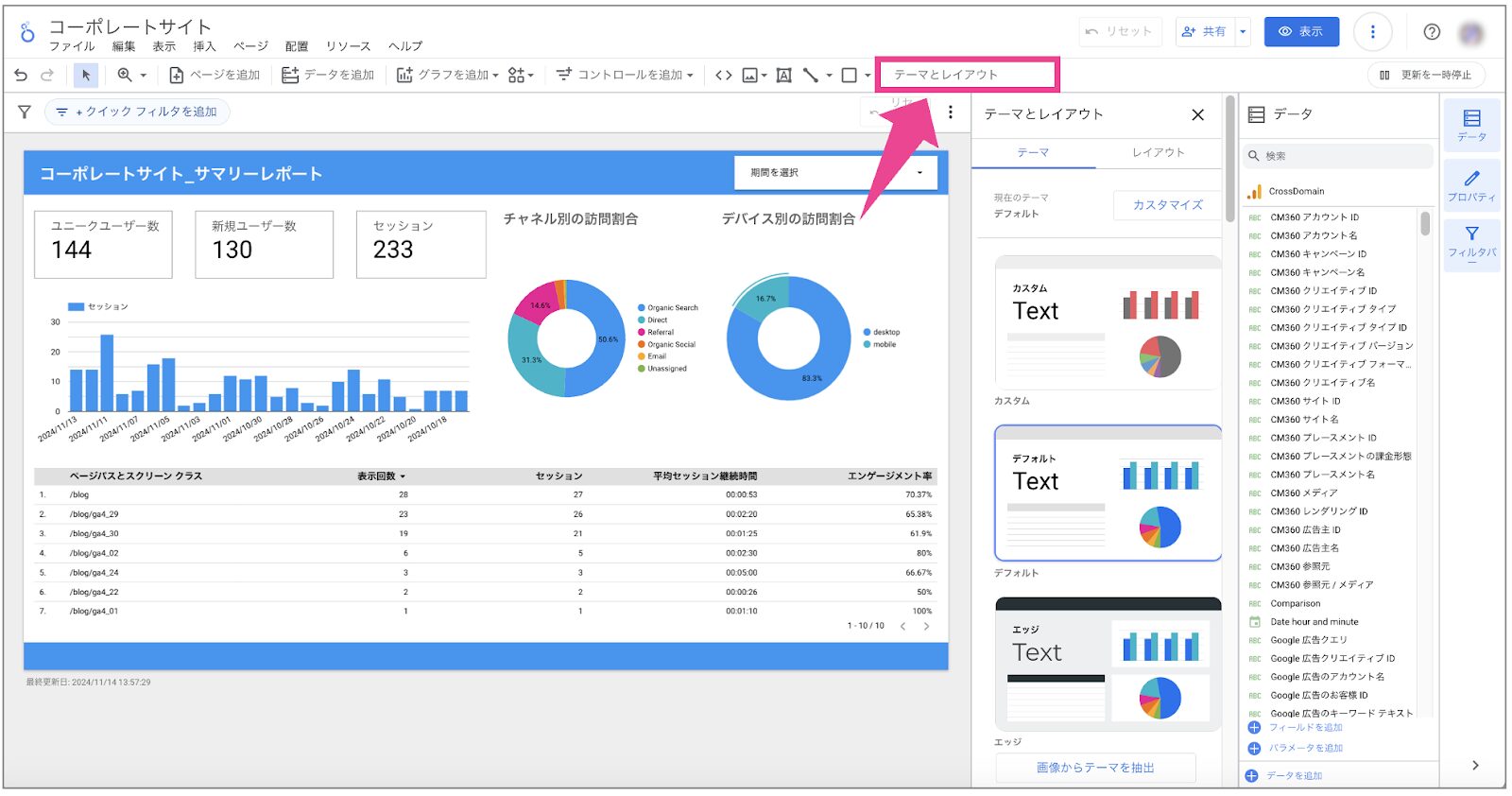
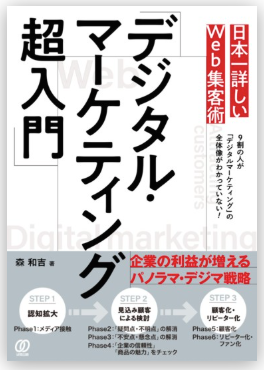
『デジタル・マーケティング超入門』の著者が
「Web集客の仕組み」で売上を創ります
2. テーマとレイアウトの「テーマ」とはどんな機能?
テーマとレイアウトの「テーマ」機能を活用すると、レポート全体のデザインを統一し、視覚的に魅力的で見やすいレポートを作成できます。レポート全体に適用される色やスタイルの組み合わせです。
これにより、グラフ、表、背景色、テキストのスタイル設定が統一され、統一感のあるレポートを簡単に作成できます。
テーマの使用方法は以下になります。
既存のテーマを適用する
Looker Studioには、あらかじめ複数のテーマが用意されています。これらのテーマを適用することで、レポート全体のデザインを簡単に変更できます。
上部メニューの「ファイル」から「テーマとレイアウト」を選択します。
右側の「テーマ」タブで、好みのテーマを選択します。
この使い方がスタンダードになります。
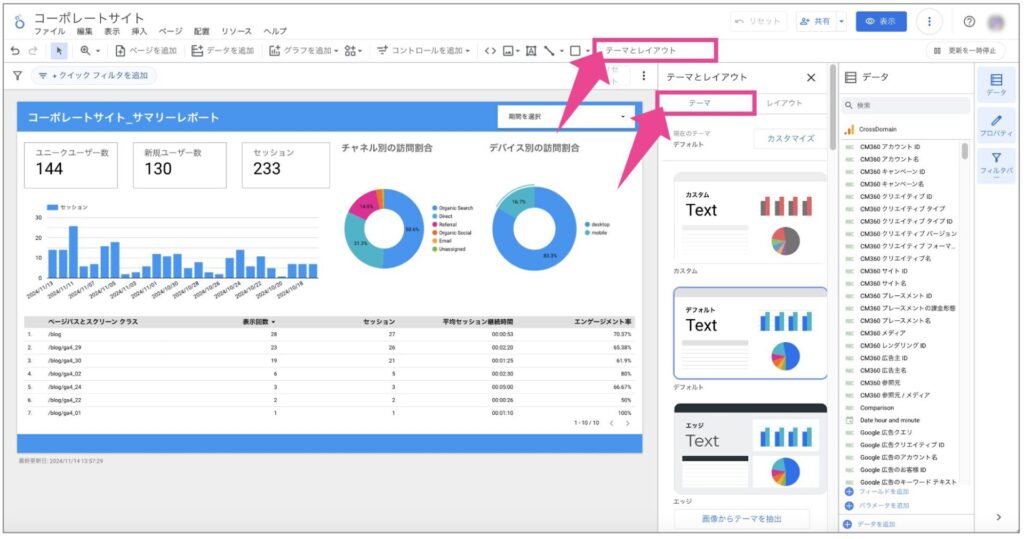
カスタムテーマを作成する
既存のテーマを基に、独自のカスタムテーマを作成できます。
「テーマとレイアウト」パネルで「カスタマイズ」を選択して作成する方法です。
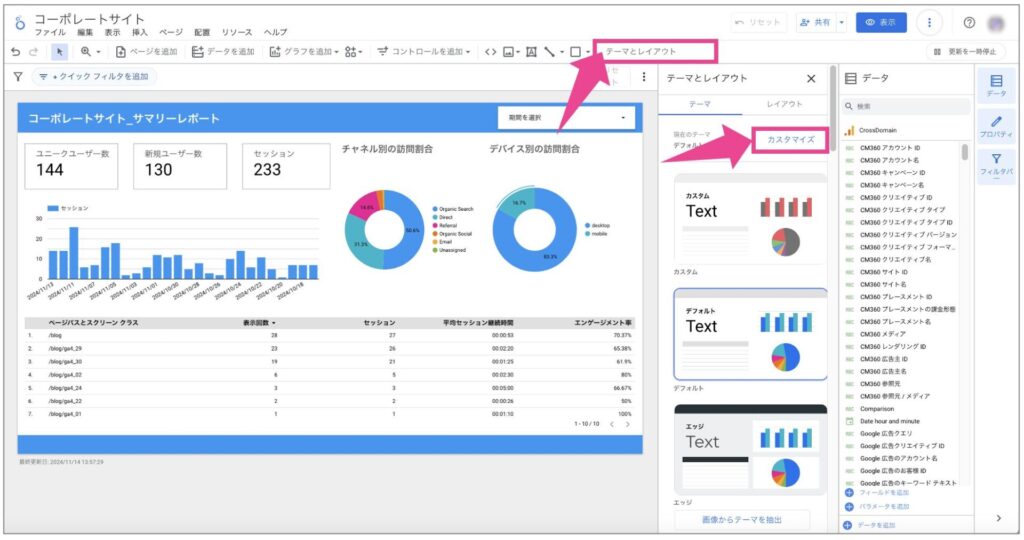
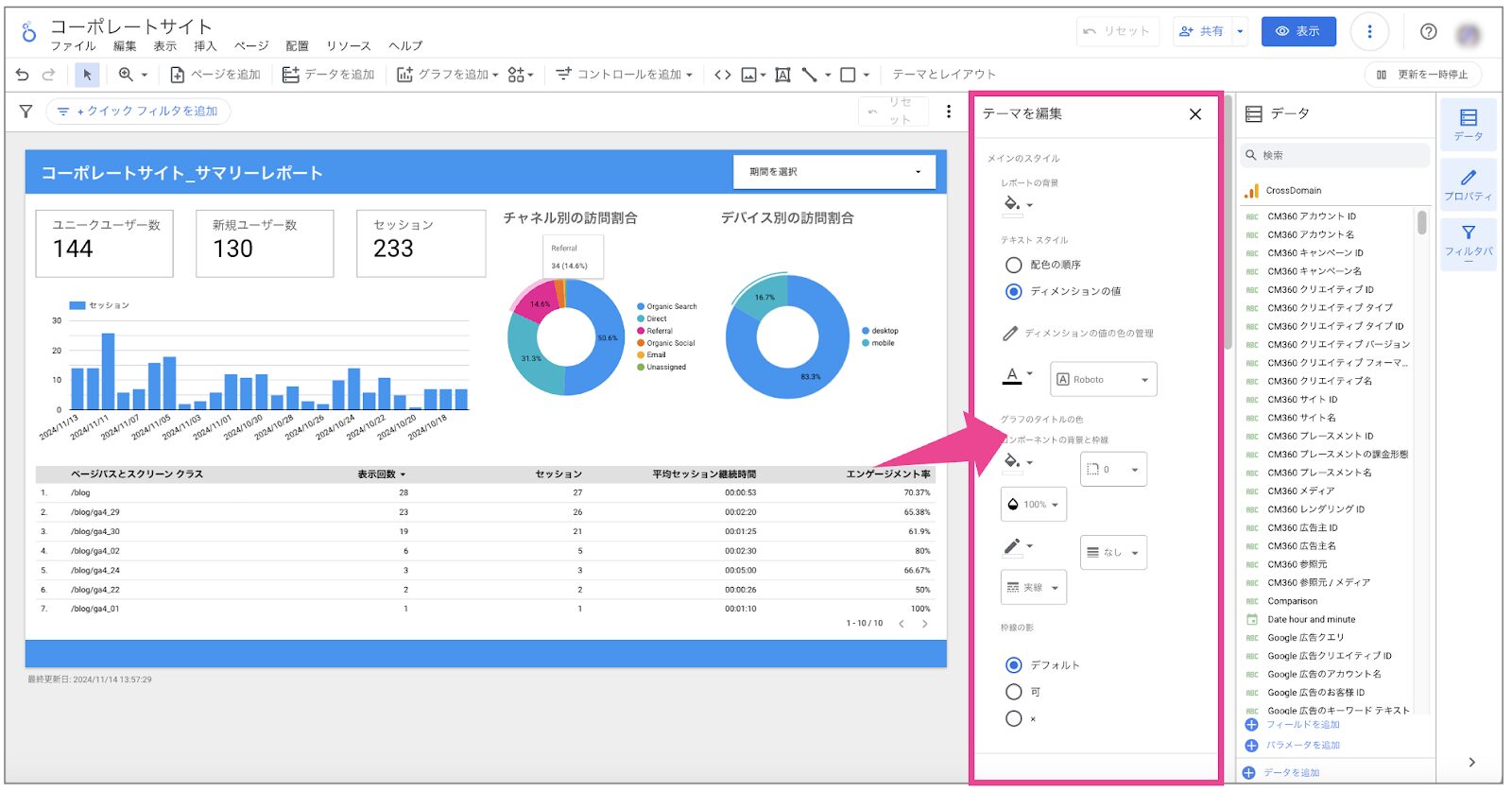
これらの機能を活用して、統一感のある魅力的なレポートを作成してみてください。
3.テーマとレイアウトの「レイアウト」とはどんな機能?
「レイアウト」機能は、レポートの構造や表示形式をカスタマイズし、データを視覚的に見やすく整理するための設定を行うためのものです。「レイアウト」には、レポートのページサイズ、固定のヘッダーやフッター、ナビゲーション設定などが含まれています。以下に、Looker Studioの「レイアウト」について詳しく説明します。
キャンバスサイズ
デフォルトのサイズ設定を選択してレポートの幅と高さを調整できます。
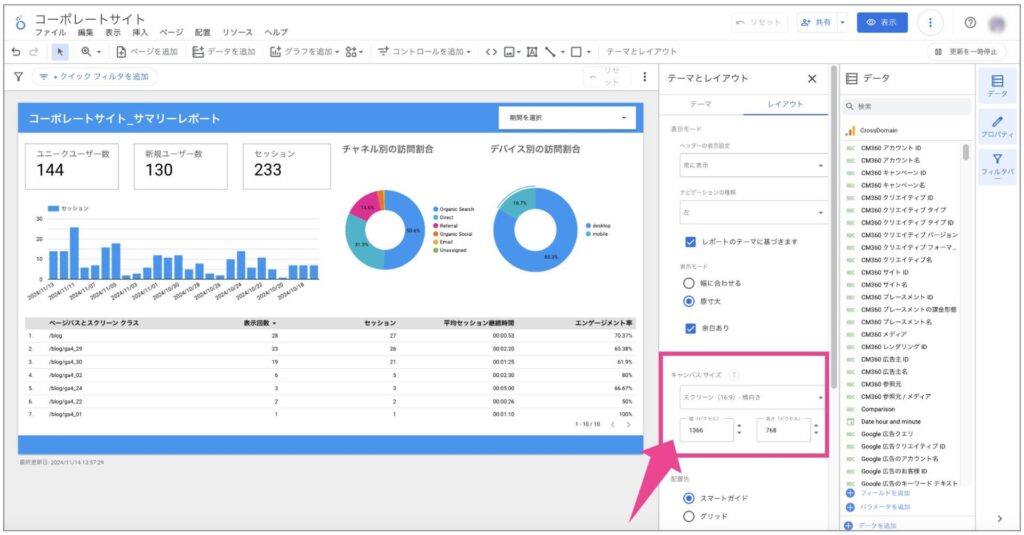
グラフのタイトル
各グラフにページタイトルなどを表示できます。これにより、レポートに統一感を持たせたり、印刷した際に重要な情報が常に表示されるように設定することが可能です。
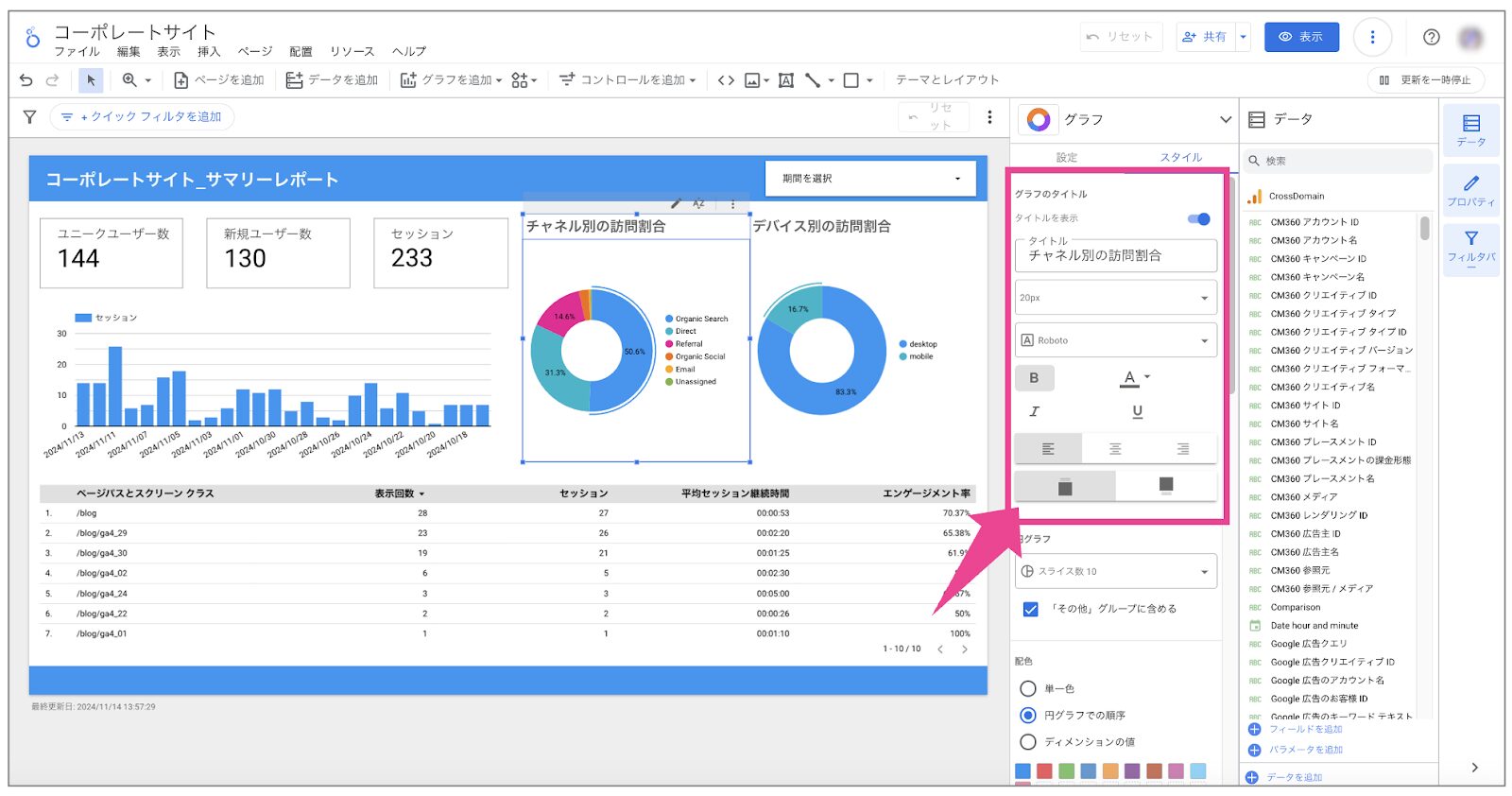
ナビゲーション
Looker Studioのレポートは複数のページで構成することが可能で、ナビゲーションメニューを設けることでユーザーが異なるページに簡単に移動できるようにします。ナビゲーション設定は、レポートの横に表示される「サイドナビゲーション」か、上部に配置する「トップナビゲーション」から選べます。ナビゲーションメニューのカスタマイズも可能で、特定のページにリンクしたり、メニューを折りたたむか展開するかの設定も行えます。
グラフの配色の設定
グラフの背景色や余白の設定を行い、コンテンツをより際立たせることができます。
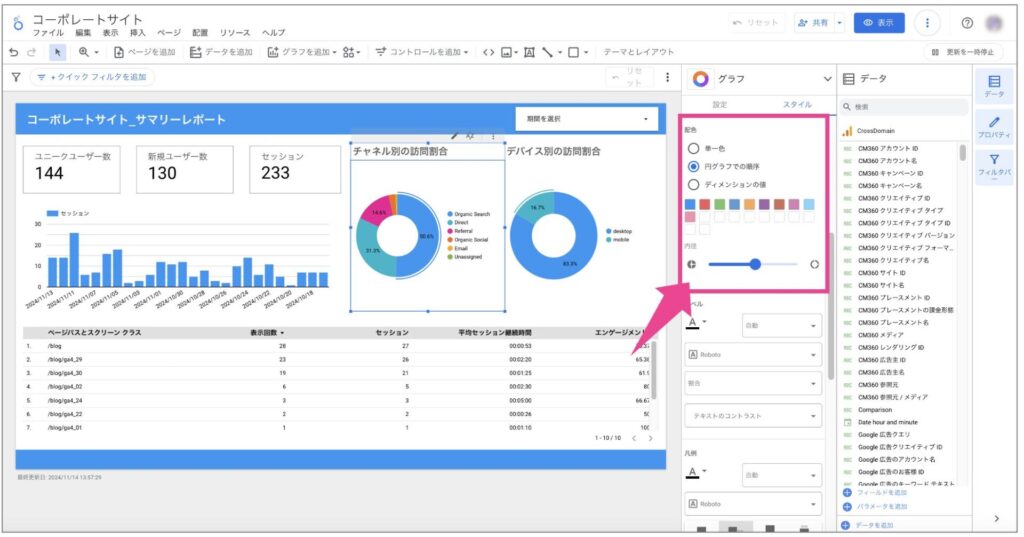
表示モード
表示画面にした際の設定ができます。
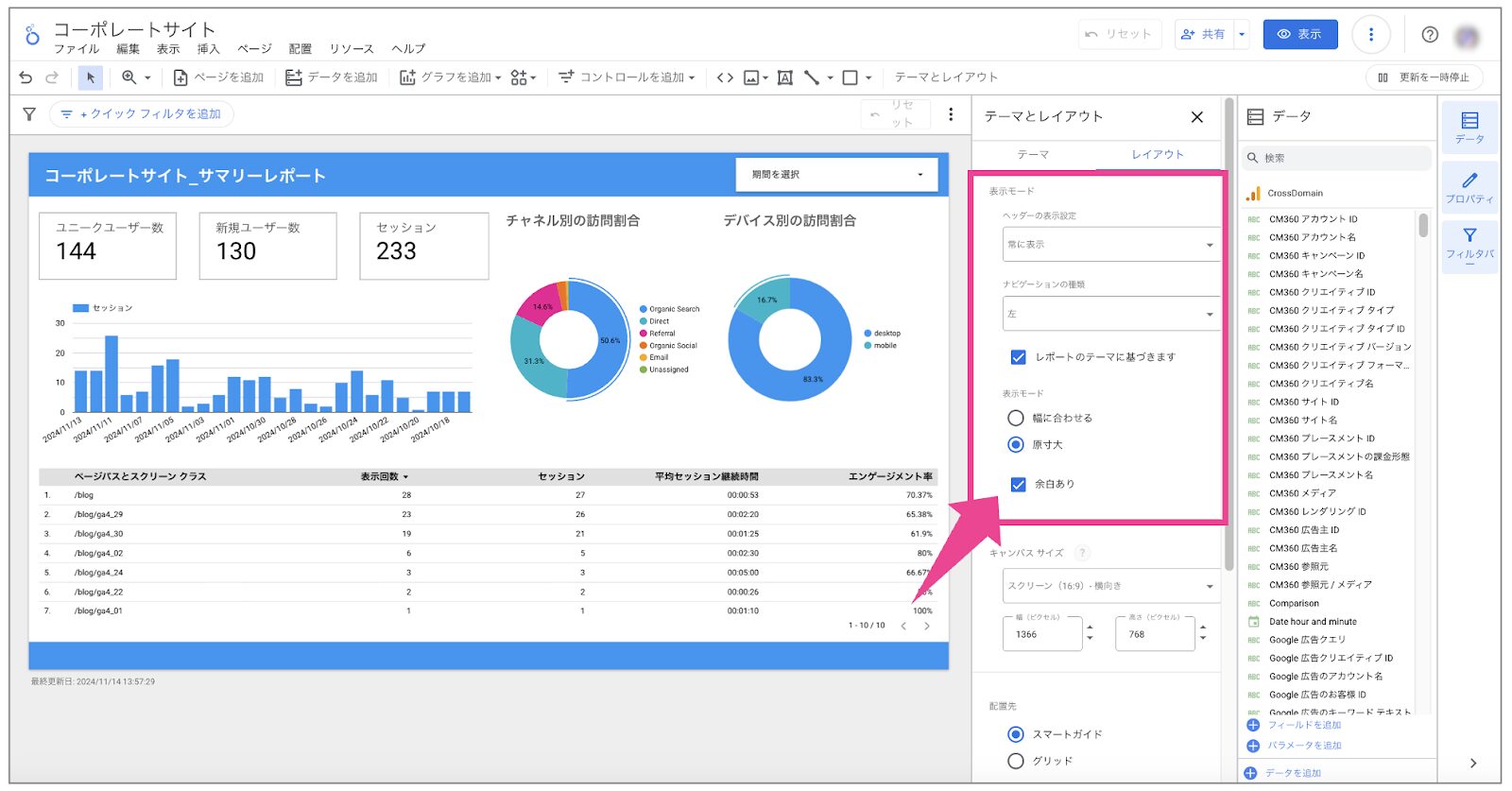
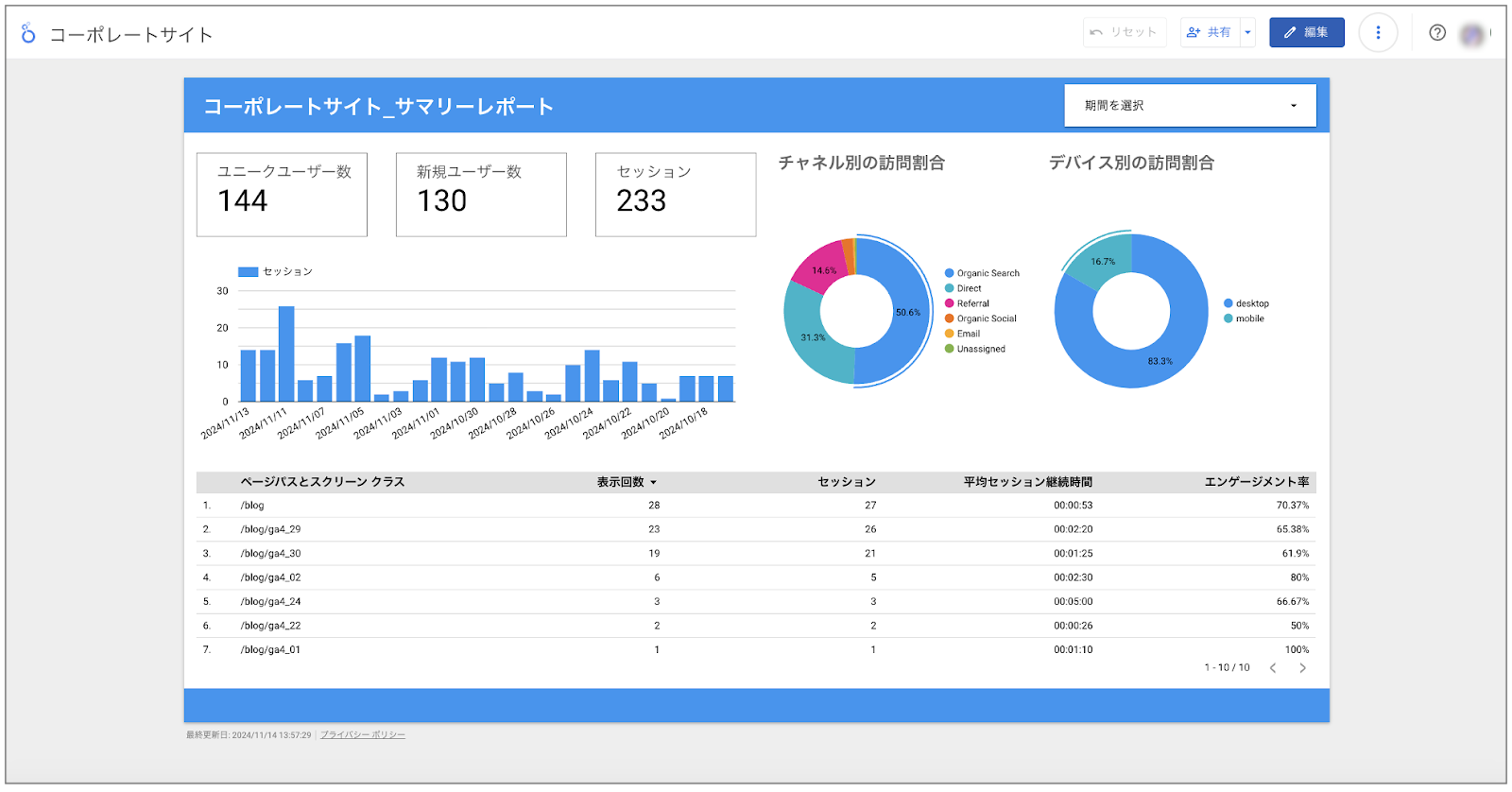
まとめ
ダッシュボード作成画面の「ツールバー」について詳しく解説しました。
今回はダッシュボード作成画面の「テーマとレイアウト」について詳しく解説してきました。
- テーマとレイアウトとは?
- テーマとレイアウトの「テーマ」とはどんな機能?
- テーマとレイアウトの「レイアウト」とはどんな機能?
Looker Studioの「テーマとレイアウト」は、視覚的な一貫性と使いやすさを保ちながら、データを効果的に伝えるための重要な要素です。ダッシュボードの美しさと使いやすさを引き出すことが重要になります。
ぜひチャレンジしてみてください!
次回もまたLooker Studioを使ったきれいなダッシュボードの作成方法について解説していきます。お楽しみに!それではまた。
初級者のためのやさしくLookerStudioを説明する18回
第1回:LookerStudioでGA4ダッシュボードを作成しよう「LookerStudio概論 LookerStudioとは?」
第2回:LookerStudioでGA4ダッシュボードを作成しよう「ログインからレポート画面までをマスター!」
第3回:LookerStudioでGA4ダッシュボードを作成しよう「レポート画面の基本機能をマスターしよう!」
第4回:Looker StudioでGA4ダッシュボードを作成してみよう「表作成をマスターしよう!」
第5回:Looker StudioでGA4ダッシュボードを作成してみよう「ディメンションと指標をマスターしよう!」
第6回:Looker StudioでGA4ダッシュボードを作成してみよう「フィルタをマスターしよう!」
第7回:Looker Studioできれいなダッシュボードを作ってみよう「ダッシュボードのサイズを変更する方法」
第8回:Looker Studioできれいなダッシュボードを作ってみよう!「重要な指標はスコアカードを使おう!」
第9回:Looker Studioできれいなダッシュボードを作ってみよう!「棒グラフを使って日別の訪問数を作成しよう!」
第10回:Looker Studioできれいなダッシュボードを作ってみよう!「グラフを使ってチャネル別の訪問割合データを作成しよう!」
第11回:Looker Studioできれいなダッシュボードを作ってみよう!「ディメンションと指標をマスターしよう!」
第12回:Looker studioできれいなダッシュボードを作ってみよう!Looker Studioで覚えておくべき7つの大事な機能
第13回:Looker Studioできれいなダッシュボードを作ってみよう!「ダッシュボード画面のツールバーを詳しく解説!」
第14回:Looker Studioできれいなダッシュボードを作ってみよう!「「テーマとレイアウト」機能を詳しく解説!」
第15回:
第16回:
第17回:
第18回(最終回):








 株式会社 吉和の森
株式会社 吉和の森





